
Как да използвате модула за защита?
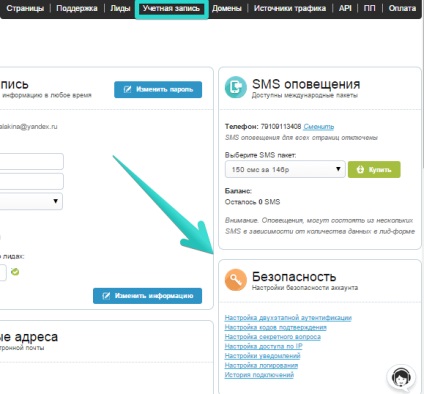
Който и метод да се създаде, които сте запазили ще видите съобщението:
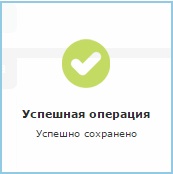
По-долу е подробен преглед на всяка от възможностите модул, настройки и функции.
Създаване на два етапа удостоверяване
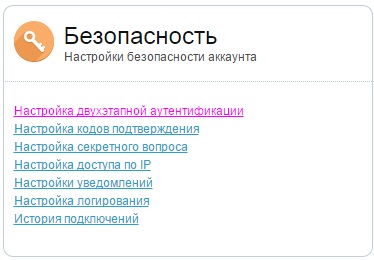
За да активирате метод отметка в "On" в конфигурация проверка стъпка.
След това въведете текущата си парола, за да използвате, за да влезете в личния си профил, и кликнете върху "Запазване".
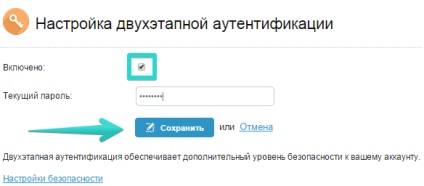
Изтеглете приложението може да бъде от App Store, играта на Google и магазина на Windows Phone. Кликнете върху линка, за да започнете инсталацията.
- Отваряне на приложението
- Сканират кода показан
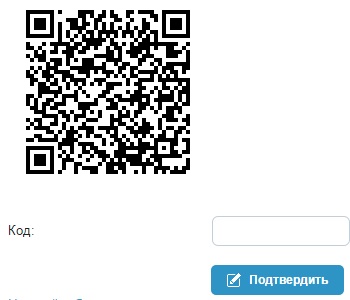
- Въведете числата, свързани с прилагането на "Кодекса"
- Кликнете върху бутона "Потвърди"
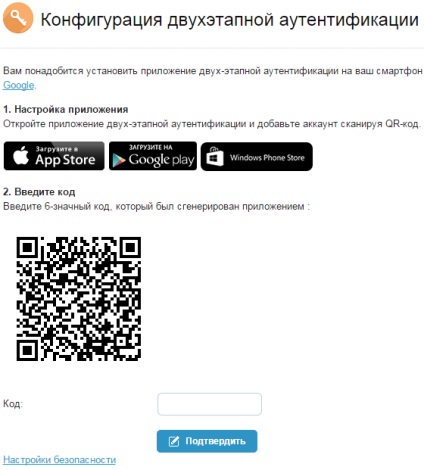
При успешно проверка, ще видите надпис:
Създаване код за потвърждение
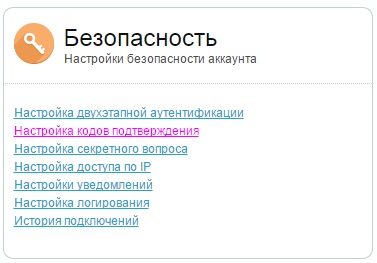
Отбележете "Enable". След това въведете паролата за личния си профил и натиснете бутона "Save":
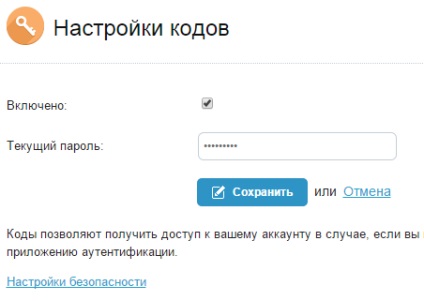
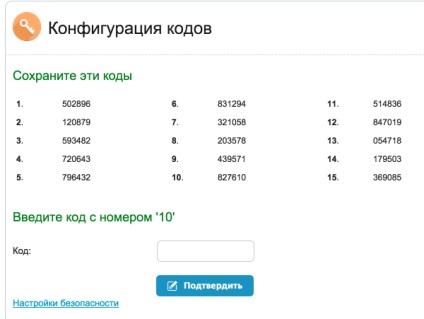
Въведете кода за желания брой в полето "Код" и натиснете бутона "Изпращане":
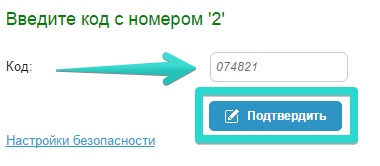
След като методът е активирана, тя ще бъде помолен да изпрати тези кодове, за да си поща. Това дава допълнителна гаранция, че няма да загубите и не случайно изтриете от вашата компютърна система, генерирани кодове.
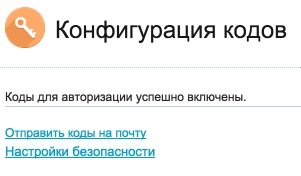
Конфигуриране на въпроса за защита
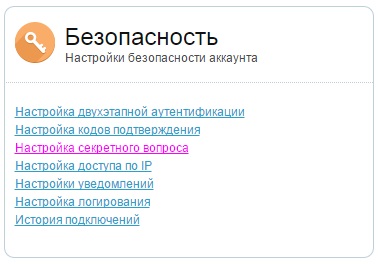
всичко тук е много проста. Можете да въведете вашия въпрос и отговора на тайния въпрос за удостоверяване. Това е най-добрият начин, ако не можете да използвате различен тип удостоверяване.
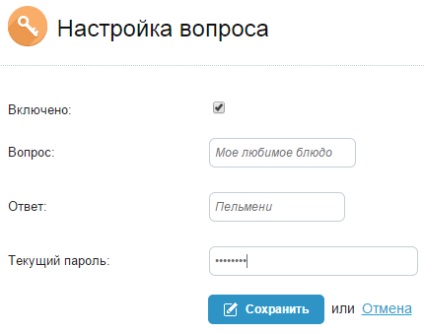
Създаване на достъп през IP
Внимание: настройка само за напреднали потребители!
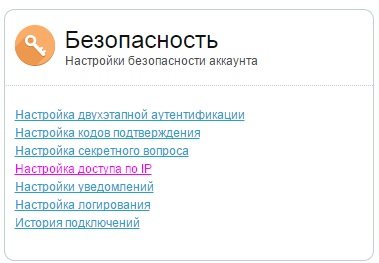
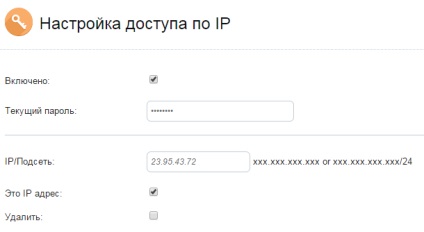
Натиснете бутона "Save" в долната част.
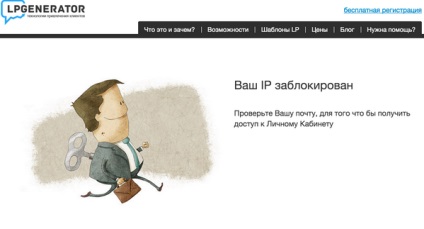
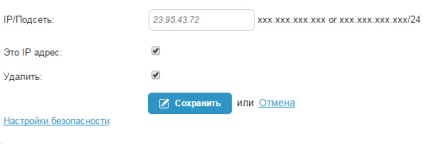
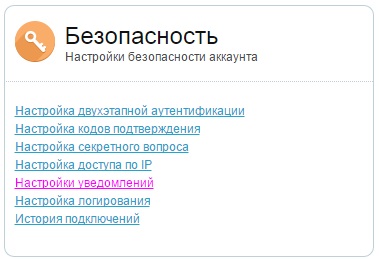
достатъчно, за да сложи отметка, за да активирате "Enable" и въведете паролата на вашата лична сметка.
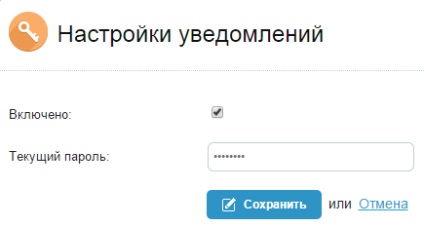
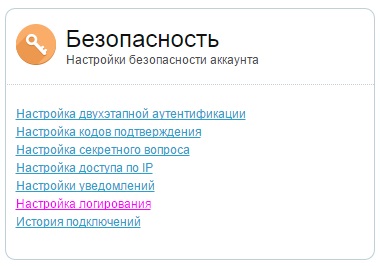
Проверете "Enable" и въведете паролата на akkakunta. Натиснете бутона "Save"
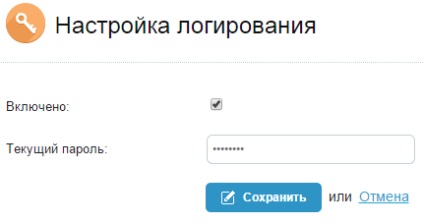
След като влезете в, цялата история, влезте в профила си, можете да видите модула за защита в "История на връзки."
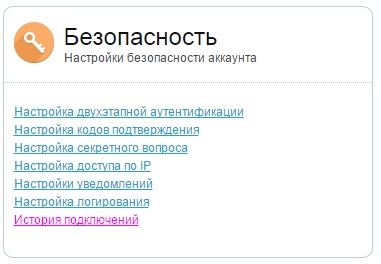
В историята можете да видите информация за мястото (не винаги е налична), датата, операционната система и браузъра, както и от начина на удостоверяване потвърждение (ако се използва).
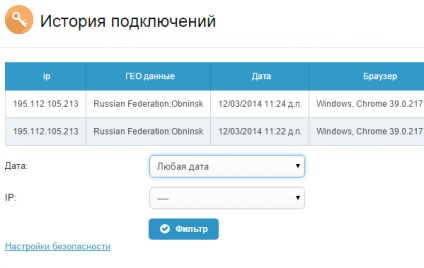
В това описание на възможните настройки на модула може да се смята за завършена. Разбира се, те могат да помогнат да се защитят срещу хакерство и данните Ви в безопасност.
Високите реализации вас!
Свързани статии
